Die Windows PowerShell eignet sich übrigens hervorragend um sich eine Übersicht über die vorhandenen Dienste zu verschaffen, die Dienste zu stoppen und wieder zu starten. Natürlich kann dies der Administrator auch gerne über „services.msc“ in der Windows GUI erledigen, aber schön ist das nicht wirklich und dauert auch wesentlich länger, als wenn der Administrator dies gleich über die PowerShell erledigt. Die dafür notwendigen Befehle sind auch recht einfach und gut zu merken.
Dienste per PowerShell auflisten
Um sich einfach alle Dienste auflisten zu lassen, benötigt man lediglich den Befehl
Get-Service
Allerdings bringt es nicht allzu viel, wenn alle Dienste gleichzeitig aufgelistet werden. Deswegen kann an den Powershell Befehl „Get-Service“ noch der Parameter „-Displayname“ angehängt werden, mit dem dann die Liste entsprechend eingeschränkt wird. In nachfolgendem Beispiel werden nur die Dienste mit dem Namen „Backup*“ angezeigt.
Get-Service -DisplayName „Backup*“

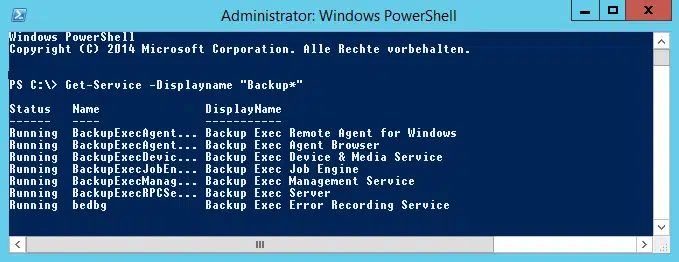
Dienste per PowerShell stoppen
Genauso einfach ist es, die zuvor aufgelisteten Dienste per PowerShell zu stoppen. Folgender Befehl stoppt alle Dienste, die mit „Backup*“ beginnen.
Stop-Service -DisplayName „Backup*“
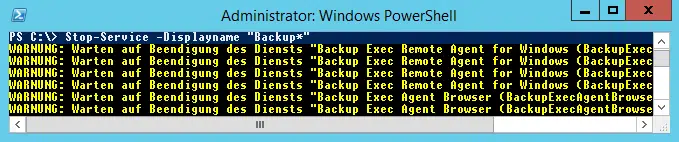
Allerdings muss auch hier beachtet werden, dass es vorkommen kann, dass aufgrund von Dienst-Abhängigkeiten nicht alle Dienste auf einmal gestoppt werden können. Dann muss der Powershell ggf. noch ein zweites oder drittes Mal abgesetzt werden.
Dienste per PowerShell starten
Das Starten von Diensten per PowerShell ist genauso einfach wie das Stoppen. Hier muss lediglich der Stop-Service durch Start-Service ersetzt werden. Somit heißt der Befehl incl. Parameter dann:
Start-Service -DisplayName „Backup*“
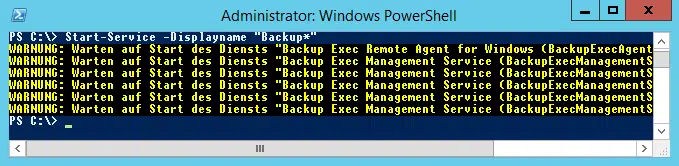
Eigentlich ganz einfach. Wie auch gestern, wo wir den Beitrag „Remote Session mit PowerShell Befehl Enter-PSSession“ veröffentlich haben, werden wir nun immer wieder interessante PowerShell Befehle incl. Beschreibung und Beispielen veröffentlichen.
Wir haben hier auf Windows-FAQ bereits weitere Berichte rund um die Windows PowerShell veröffentlicht, die wir Euch hier nachfolgend kurz vorstellen wollen.
– Im Win+X Menü Eingabeaufforderung durch PowerShell ersetzen
– Herausfinden des Windows Produktkeys per DOS-Befehl oder PowerShell
– Per PowerShell Befehl Windows Firewall abfragen, aus- und einschalten
– Ereignisprotokoll (Eventlog) Einträge per Powershell schnell löschen
– PowerShell Update auf Version 4.0
– PowerShell Version abfragen
– Remote Session mit Powershell Befehl „Enter-PSSession“
– In der PowerShell mit Wiederherstellungspunkten arbeiten


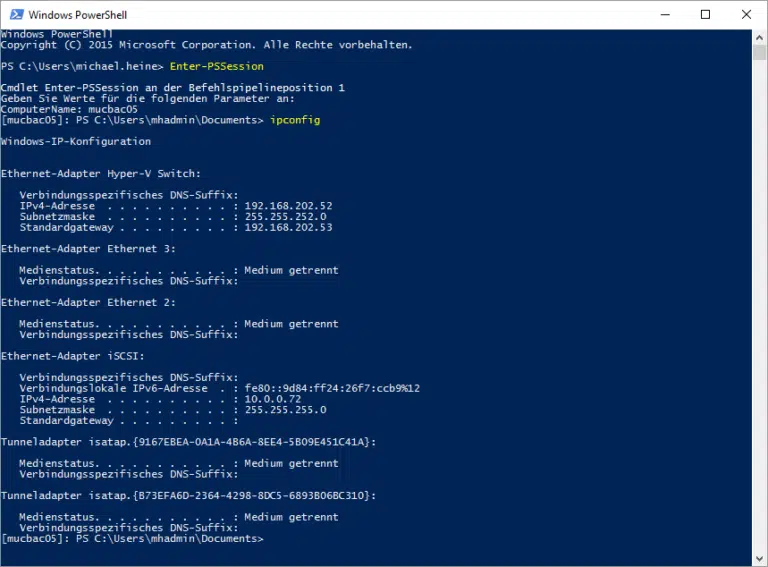
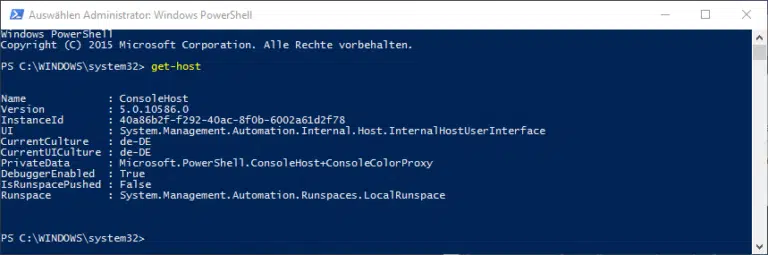


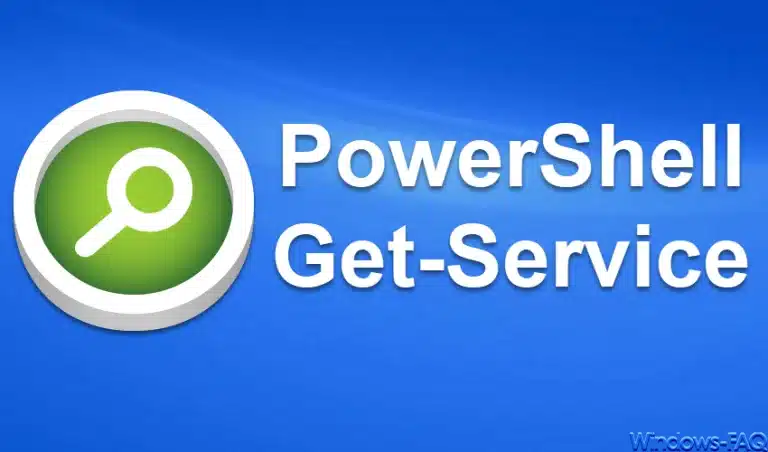





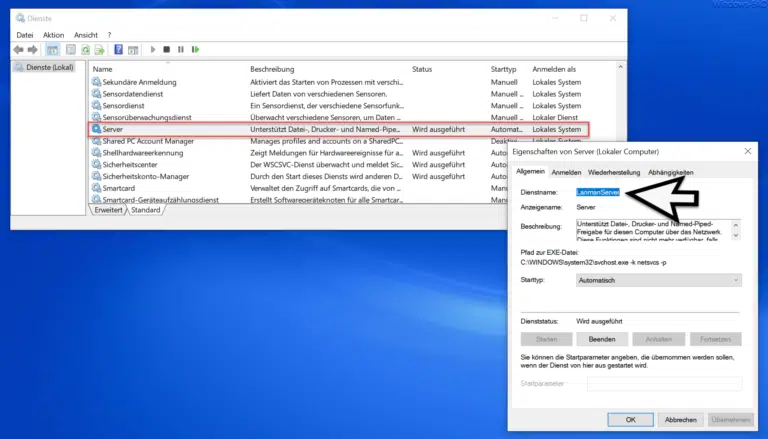

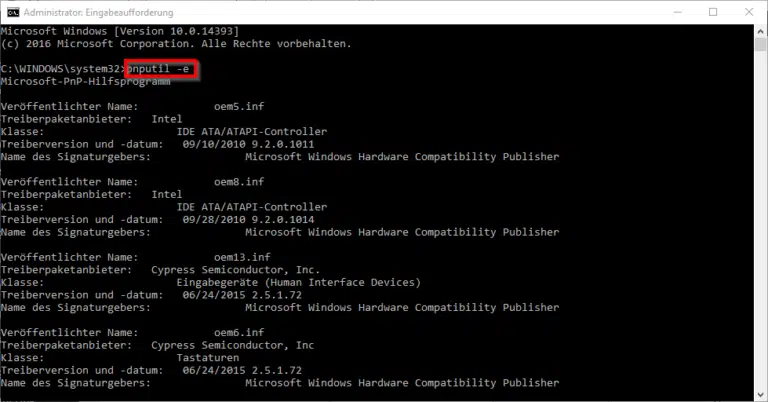
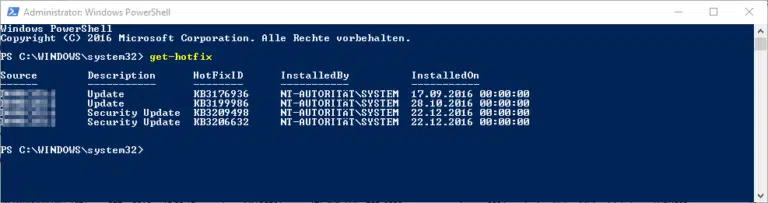










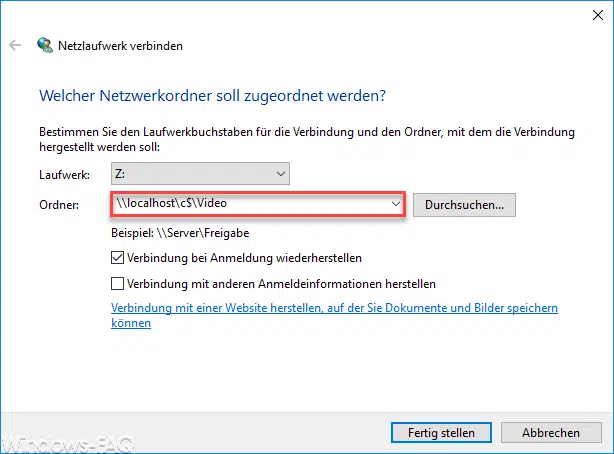
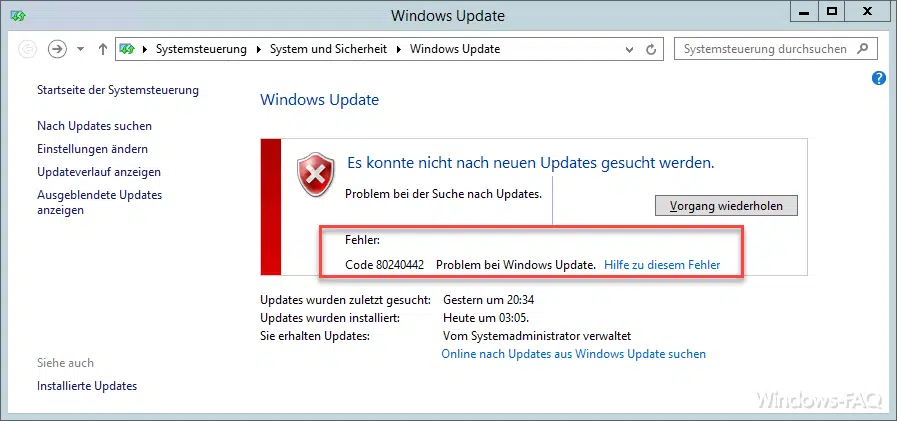
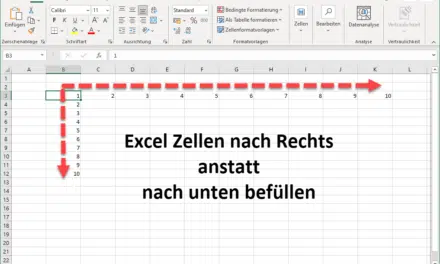





Trackbacks/Pingbacks